Driver Booster je bezplatný program, který můžete nainstalovat do Windows a zkontrolovat zastaralé nebo chybějící Ovladače. Pokud jste do počítače připojili něco nového, aby to Windows nerozpoznal, nebo jste získání chyb přístupu k síti nebo máte nějaký jiný problém s jiným kusem hardwaru, může vám pomoci nástroj pro aktualizaci ovladače, jako je Driver Booster.
Ovladače Windows mají zásadní význam pro správnou činnost hardwaru. Operační systém však nebude vědět, jak používat hardware, který používáte, jako je váš mikrofon, klávesnice, webová kamera atd.

Tento program obsahuje také další nástroje, takže můžete nejen aktualizovat ovladače, ale také dělat věci jako vrátit ovladač zpět do předchozí verze a zobrazit různé informace o vašem systému.
Funkce DriverBooster
Než se podíváme na to, jak program používat, podívejme se rychle na nejlepší funkce v Driver Booster:
Přestože to není úplně nutné zmínit, protože se nejedná o funkci funkčnosti, možná byste rádi vědět, že můžete také změnit vzhled ovladače Booster. Z nabídky programu si můžete rychle vybrat černou a bílou pokožku, ale z barevného panelu si také můžete vybrat libovolnou barvu.
Pokud je to, co můžete, můžete si také stáhnout ovladače přes proxy server. přednost.
In_content_1 vše: [300 x 250] / dfp: [640 x 360]->Jak vyhledávat aktualizace ovladačů
Booster Driver Booster je velmi snadno použitelný, proto je to jeden z našich oblíbených programů aktualizace ovladačů.
Otevřete program a okamžitě spusťte nové skenování, nebo pokud se nespustí, klikněte na SKENOVÁNÍ. Možná budete muset počkat několik minut, než bude skenování dokončeno v závislosti na rychlosti počítače a počtu zařízení.
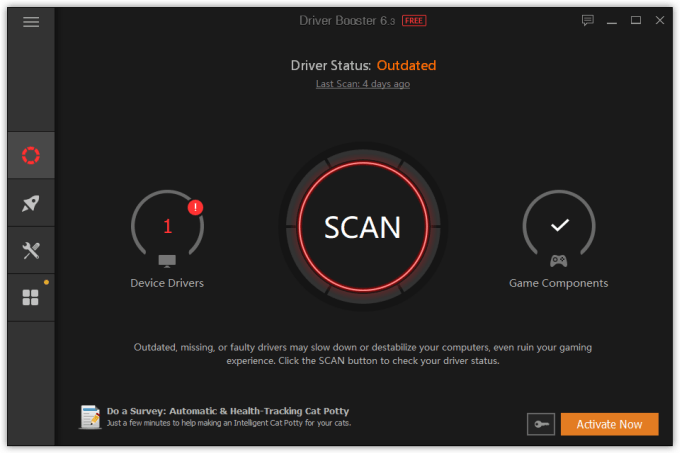
Klikněte na Aktualizovat nyníaktualizovat všechny ovladače, které mají zaškrtnutí vlevo. Záleží jen na vás, které z nich jsou aktualizovány, takže pokud chcete zabránit aktualizaci tohoto konkrétního ovladače, můžete zrušit zaškrtnutí na kterémkoli z nich. Chcete-li aktualizovat jednotlivé ovladače najednou, vyberte Aktualizovatvedle nich.
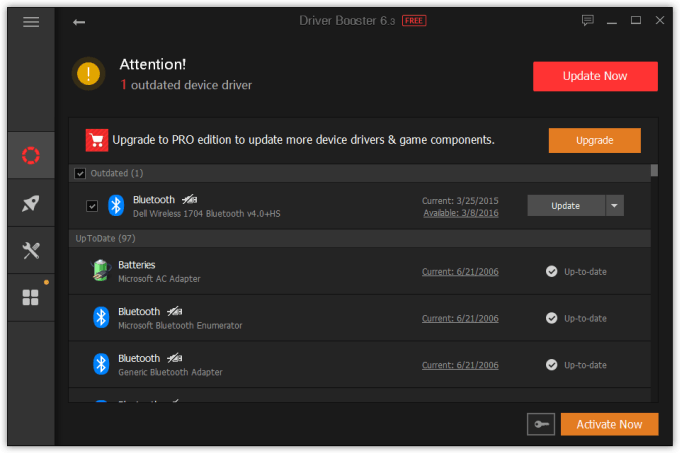
Všimněte si šipky dolů vedle tlačítka Aktualizovat. Kliknutím na něj zobrazíte další možnosti pro tento ovladač, například zobrazení čísla verze, odstranění ovladače nebo ignorování zařízení, aby se již nezobrazovaly příležitosti k aktualizaci ovladače.
Ovladač ovladače vás upozorní, že váš bezpečnostní software může rušit instalaci ovladače, takže jej možná budete muset deaktivovat až do dokončení aktualizace. Pokud aktualizujete grafickou kartu nebo síťovou kartu, nezapomeňte, že během instalace může dočasně klesnout obrazovka nebo síť, ale po dokončení aktualizace ovladače se vrátí normální funkce.
Počkejte na stažení. dokončit. Čas potřebný k dokončení závisí zcela na řadě faktorů: vaše šířka pásma, počet ovladačů, které stahujete, a velikost stažených ovladačů.
DriverBooster je zdaleka jeden z nejlepších ( pokud ne nejlepšíprogram aktualizace freedriveru, který můžete získat. Některé nástroje pro aktualizaci ovladačů vám ukážou, které ovladače jsou zastaralé, ale neposkytují odkaz na stažení, zatímco ovladač Booster je velmi snadno ovladatelný, protože k získání a instalaci ovladačů je třeba provést několik kliknutí.
Bezplatná verze však neposkytuje všechny aktualizace ovladačů, které program nabízí; údajně existuje nesrovnalost půl milionu. Také nestáhne ovladače tak rychle jako Pro edice, nebude automaticky zálohovat ovladače, zobrazuje reklamy pro získání verze Pro a neaktualizuje program automaticky.